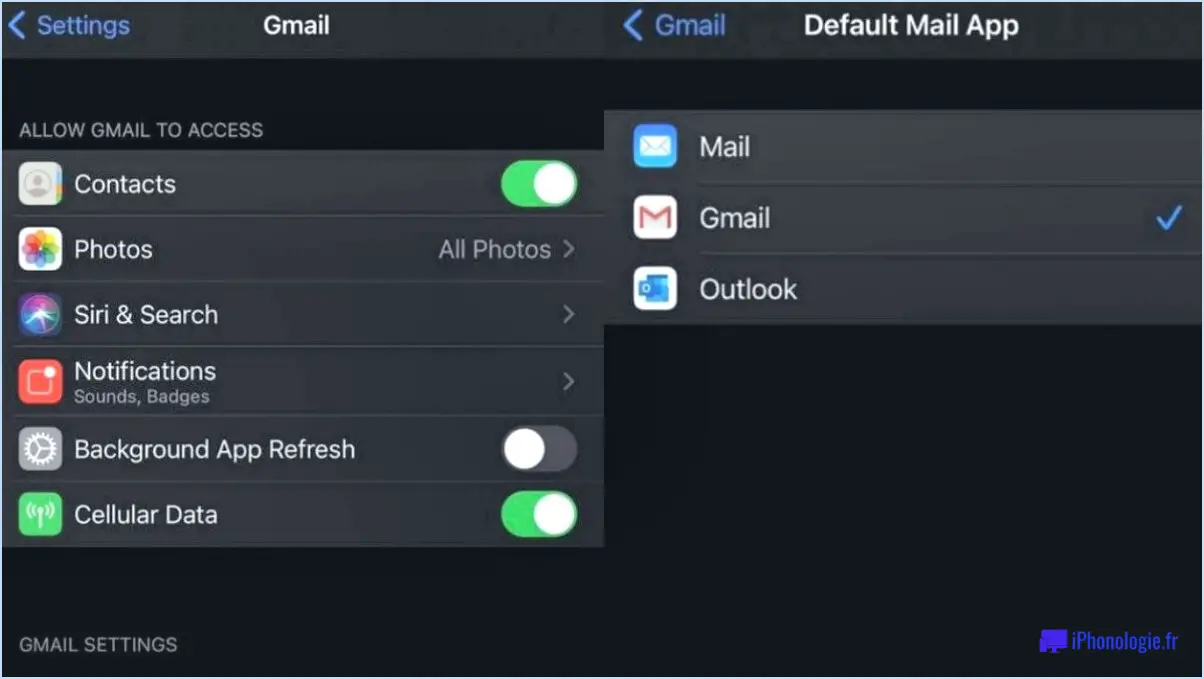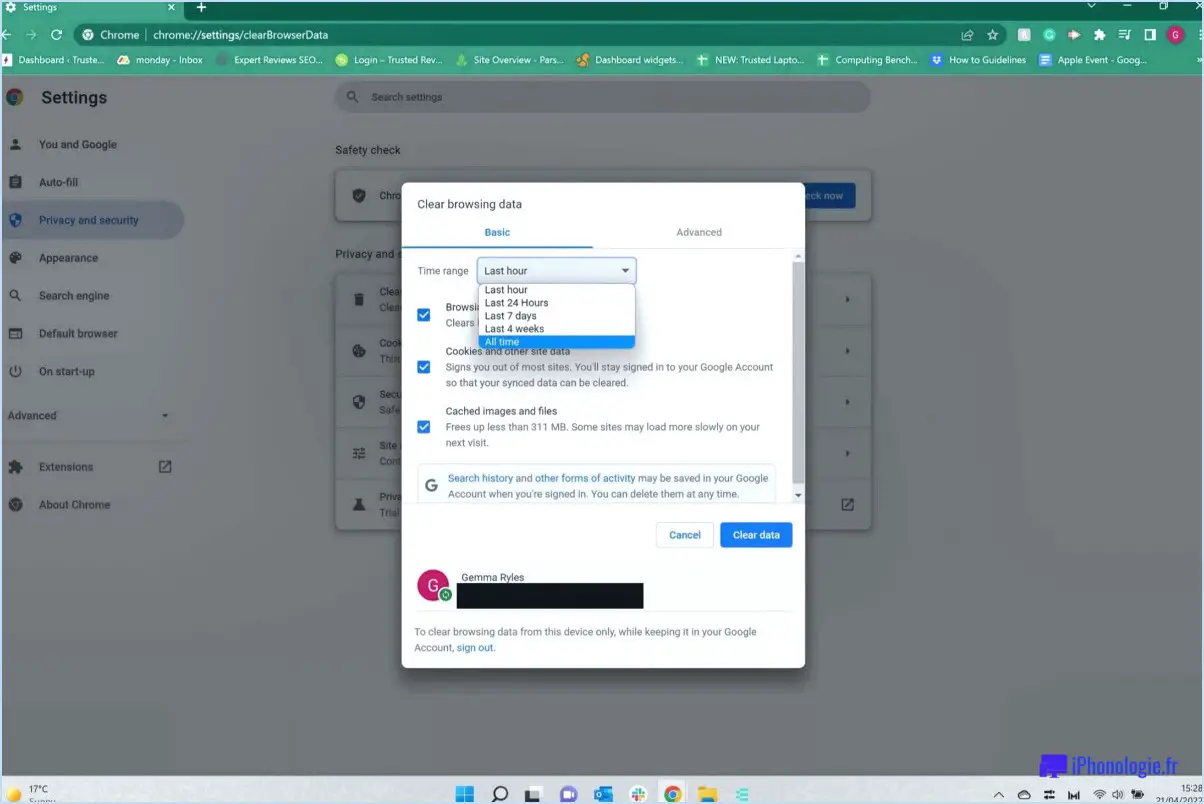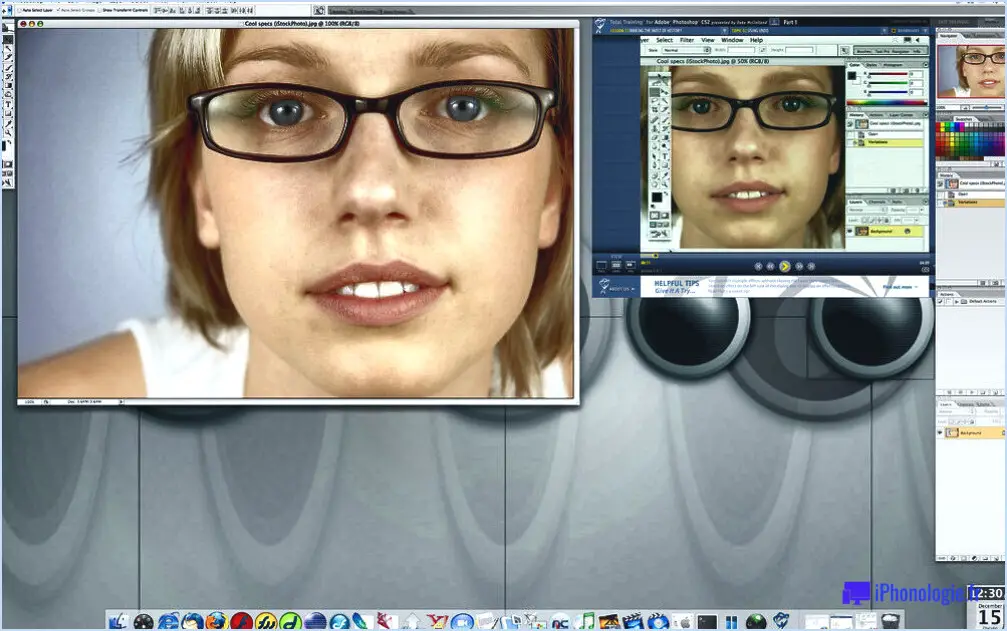Comment désactiver la barre de jeu xbox sur windows 11?
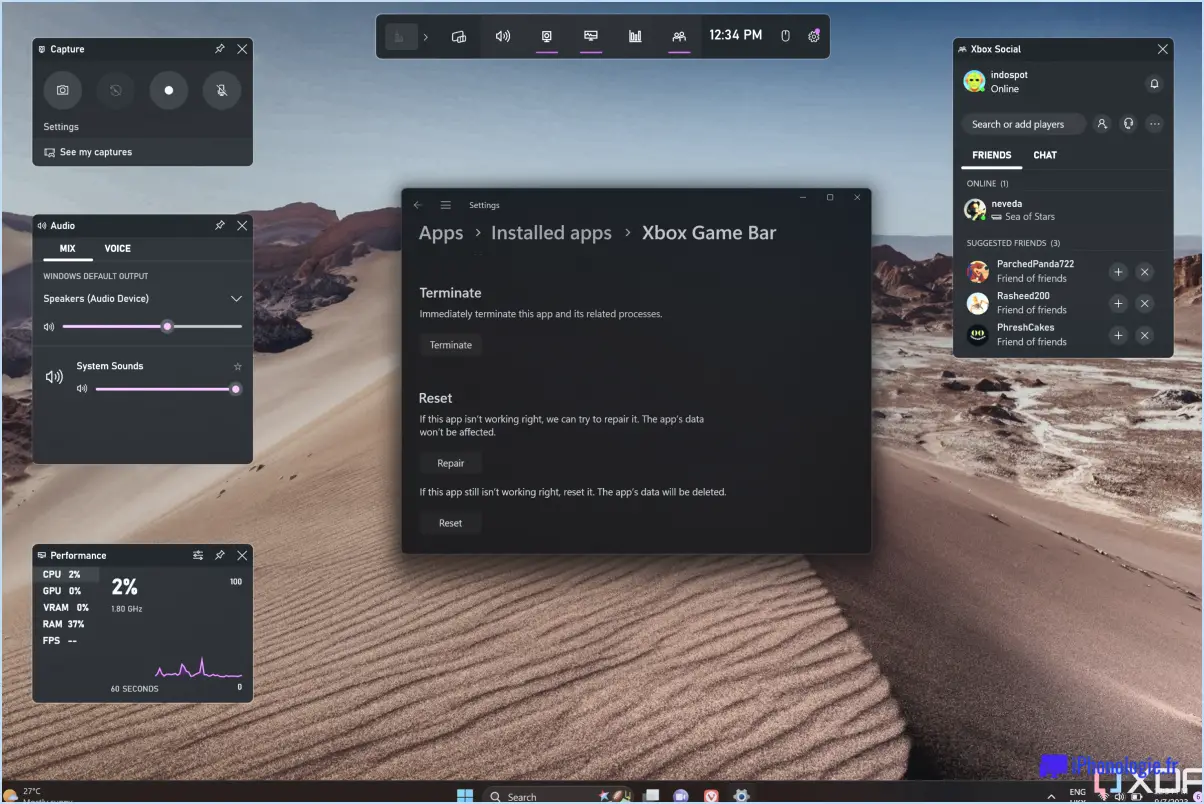
Pour désactiver la barre de jeu Xbox sous Windows 11, procédez comme suit :
- Appuyez sur la touche Windows + I de votre clavier pour ouvrir l'application Paramètres.
- Dans l'application Paramètres, cliquez sur "Jeux" dans la liste des options disponibles.
- Dans la partie gauche des paramètres de jeu, sélectionnez "Barre de jeu".
- Recherchez l'interrupteur à bascule intitulé "Enregistrer des clips de jeu, des captures d'écran et diffuser à l'aide de la barre de jeu".
- Cliquez simplement sur l'interrupteur à bascule pour le désactiver et désactiver la fonctionnalité Xbox Game Bar.
En suivant ces étapes, vous pouvez désactiver efficacement la barre de jeu Xbox sous Windows 11. Cela empêchera la barre de jeu d'interférer avec votre expérience de jeu et de consommer des ressources système.
Il convient de noter que la barre de jeu Xbox offre des fonctionnalités utiles pour les joueurs, telles que la capture d'écran et l'enregistrement du gameplay. Si vous la désactivez, vous ne pourrez pas utiliser ces fonctions. Toutefois, si vous trouvez la barre de jeu intrusive ou inutile, sa désactivation peut contribuer à rationaliser les performances de votre système.
N'oubliez pas que ces instructions sont spécifiques à Windows 11. Si vous utilisez une version antérieure de Windows, le processus peut varier légèrement. Dans ce cas, vous pouvez vous référer aux données vérifiées que vous avez fournies, qui décrivent les étapes pour désactiver la barre de jeu Xbox sur Windows 10.
Comment désactiver le mode jeu dans Windows 11?
Pour désactiver le mode jeu dans Windows 11, procédez comme suit :
- Cliquez sur le bouton Démarrer situé dans la barre des tâches.
- Sélectionnez l'application Paramètres dans le menu Démarrer.
- Dans la fenêtre Paramètres, cliquez sur la catégorie Jeux.
- Sur le côté gauche, choisissez l'onglet Mode de jeu.
- Sous les paramètres du mode de jeu, désactivez l'option "Utiliser le mode de jeu".
En suivant ces étapes, vous pourrez désactiver le mode jeu dans Windows 11. La désactivation du mode jeu peut contribuer à améliorer les performances du système en empêchant le système d'exploitation d'allouer des ressources supplémentaires aux jeux et de donner la priorité à d'autres tâches à la place.
Veuillez noter que ces instructions sont spécifiques à Windows 11 et que le processus peut être différent dans les versions antérieures de Windows.
Dois-je désactiver le mode jeu de Windows 11?
Non, il n'est pas recommandé de désactiver le mode Jeu sous Windows 11. Le mode Jeu est une fonctionnalité précieuse conçue pour améliorer votre expérience de jeu sur le système d'exploitation. Lorsqu'il est activé, le Mode Jeu donne la priorité aux ressources du système pour le jeu auquel vous jouez, optimisant ainsi les performances et minimisant les interruptions.
Voici quelques raisons pour lesquelles vous devriez garder le mode Jeu activé :
- Amélioration des performances : Le mode Jeu garantit que votre jeu bénéficie des ressources nécessaires au niveau du CPU, du GPU et de la mémoire, réduisant ainsi l'impact des processus en arrière-plan et améliorant la fluidité générale du jeu.
- Réduction des interruptions : En allouant des ressources spécifiques à votre jeu, le mode Jeu minimise les notifications, les mises à jour et les tâches système susceptibles de perturber votre session de jeu, pour une expérience plus immersive.
- Activation facile : Windows 11 offre une interface simplifiée pour activer et désactiver le mode Jeu, ce qui vous permet de contrôler ses fonctionnalités sans avoir à recourir à des paramètres ou à des configurations compliqués.
- Compatibilité : Le mode Jeu est conçu pour fonctionner de manière transparente avec un large éventail de jeux, qu'il s'agisse de titres modernes ou plus anciens. Il est optimisé pour améliorer les performances sur différentes configurations matérielles.
En conclusion, le mode Jeu de Windows 11 est un outil précieux pour optimiser votre expérience de jeu en allouant les ressources du système de manière efficace. Par conséquent, il est conseillé de garder le Mode Jeu activé pour une expérience de jeu améliorée et ininterrompue.
Comment désactiver le mode Xbox sur PC?
Pour désactiver le mode Xbox sur votre PC, suivez les étapes suivantes :
- Lancez l'application Xbox sur votre ordinateur.
- Recherchez l'icône de l'engrenage des paramètres située dans le coin supérieur droit de la fenêtre de l'application.
- Cliquez sur l'icône de l'engrenage des paramètres pour ouvrir les paramètres de l'application Xbox.
- Dans le menu des paramètres, repérez l'option "Utiliser cette application pour la Xbox".
- Décochez la case en regard de "Utiliser cette application pour la Xbox" pour désactiver le mode Xbox sur votre PC.
En décochant cette case, vous désactivez effectivement le mode Xbox sur votre ordinateur. Cela empêchera l'application Xbox de se lancer automatiquement et de se connecter à votre compte Xbox Live. Cela vous permet de mieux contrôler quand et comment vous utilisez les fonctionnalités Xbox sur votre PC.
Si vous changez d'avis et souhaitez réactiver le mode Xbox, il vous suffit de suivre les mêmes étapes et de cocher à nouveau la case.
Windows 11 dispose-t-il d'une barre de jeu Xbox?
Non, Windows 11 n'a pas de barre de jeu Xbox. Alors que la barre de jeu Xbox a été introduite dans Windows 10 en tant que fonctionnalité permettant aux utilisateurs d'accéder à diverses fonctionnalités liées aux jeux, elle n'a pas été reportée dans Windows 11. Cela signifie que les utilisateurs de la dernière version de Windows n'auront pas la barre de jeu Xbox disponible par défaut.
La Xbox Game Bar offrait des fonctionnalités telles que l'enregistrement d'écran, la capture d'écran et l'accès à des superpositions de jeu tout en jouant à des jeux sur Windows 10. Cependant, Microsoft a apporté des modifications et des améliorations à l'expérience de jeu globale dans Windows 11, ce qui a entraîné l'exclusion de la barre de jeu Xbox.
Si Windows 11 n'inclut pas la Xbox Game Bar, il apporte plusieurs autres améliorations aux jeux, notamment de meilleures performances, la technologie DirectStorage, l'Auto HDR et la possibilité d'accéder au Xbox Game Pass directement depuis le Microsoft Store.
La barre de jeu Xbox affecte-t-elle le FPS?
L'impact de la barre de jeu Xbox sur le FPS varie en fonction de facteurs tels que le jeu et le matériel informatique. Cependant, en général l'utilisation de la barre de jeu Xbox ne devrait pas de manière significative significativement votre FPS. Plusieurs raisons viennent étayer cette affirmation :
- Intégration efficace: La barre de jeu Xbox est conçue pour fonctionner en même temps que les jeux, ce qui minimise sa consommation de ressources et son impact sur le FPS.
- Performances optimisées: Microsoft améliore continuellement les performances de la barre de jeu pour garantir un gameplay fluide sans compromettre le FPS.
- Options de personnalisation: Vous pouvez configurer les paramètres de la barre de jeu Xbox pour minimiser tout impact potentiel sur le FPS, en l'adaptant à vos préférences.
Bien que les expériences individuelles puissent varier, le consensus général suggère que la barre de jeu Xbox a un impact positif sur le FPS. un impact négligeable sur le FPS. Il est recommandé de l'essayer et de surveiller les performances de votre système pour déterminer l'effet réel dans votre cas particulier.
Le mode jeu augmente-t-il le FPS de Windows 11?
Oui, le mode Jeu permet d'augmenter les performances de jeu sous Windows 11. Le Mode Jeu, une fonctionnalité présente à la fois dans Windows 10 et Windows 11, est conçu pour améliorer les performances de jeu sur votre ordinateur. En allouant des ressources système supplémentaires spécifiquement au jeu auquel vous jouez, le Mode Jeu optimise l'expérience de jeu. Cette allocation ciblée des ressources peut entraîner une amélioration notable du nombre d'images par seconde (FPS) pendant le jeu, ce qui permet des sessions de jeu plus fluides et plus réactives. Le mode Jeu reste un outil précieux pour les joueurs qui cherchent à maximiser leurs performances sous Windows 11.